Kako pripeti igre na opravilno vrstico ali začetni zaslon v sistemu Windows 8.1
Z operacijskim sistemom Windows Vista je Microsoft predstavil mapo Igre, ki je bila posebna lokacija za upravljanje nameščenih iger. Ta mapa ponuja tudi posodobitve iger, statistiko, informacije o ocenah, vire RSS in drugo. Deluje kot osrednje skladišče za vse priznane igre, ki jih imate v računalniku. Vendar pa v sistemu Windows 8.1, čeprav ta mapa še vedno deluje, je skrita pred končnim uporabnikom. V tem članku bomo videli, kako ga vrniti in ikono iger pripeti na opravilno vrstico ali začetni zaslon.
Oglas
Če želite igre pripeti na opravilno vrstico ali začetni zaslon, morate slediti tem preprostim navodilom spodaj.
Možnost ena
- Odprite pogovorno okno Zaženi z Win + R bližnjico. Nasvet: Glej končni seznam vseh bližnjic na tipkovnici Windows s tipkami Win.
- V polje Zaženi vnesite naslednje:
lupina: igre
Na zaslonu se bo odprla mapa Igre.

- Zdaj z desno miškino tipko kliknite ikono Igre v opravilni vrstici in izberite
Pripnite ta program v opravilno vrstico iz kontekstnega menija. Igre bodo pripete v opravilno vrstico.

Če želite mapo Igre pripeti na začetni zaslon, morate narediti naslednje:
- Znova odprite pogovorno okno Zaženi in vnesite lupina: igre v polju Run.
- Desni klik na Igre ikono v opravilni vrstici.
- Pritisnite in držite tipko SHIFT na tipkovnici in z desno tipko miške kliknite Igre element iz kontekstnega menija opravilne vrstice.
- Zdaj spustite tipko SHIFT in izberite "Pripni za začetek", kot je prikazano spodaj:
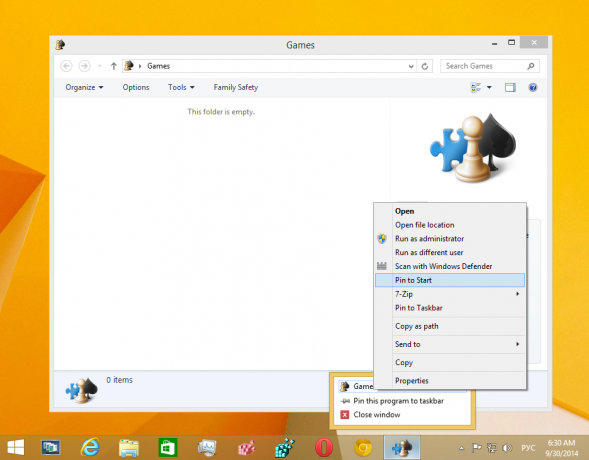
Igre bodo pripete na začetni zaslon - Prenesite Winaero's Pripni na 8 app. Uporabniki sistema Windows 7 lahko namesto Pin to 8 prenesejo Pinner opravilne vrstice.

- Zaženite pravilen EXE za svojo platformo, to je 64-bitni ali 32-bitni.
- Kliknite Pripni poseben predmet v Pin na 8. V oknu, ki se prikaže, izberite element Igre, ki ga želite pripeti.
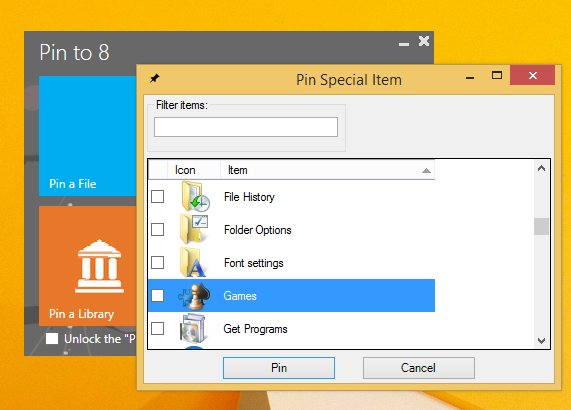
- Kliknite gumb Pin.
Ta trik uporablja standardno funkcijo sistema Windows, imenovano "Shell Folder", da neposredno odprete element, ki ga potrebujete. Shell mape so objekti ActiveX, ki izvajajo posebno virtualno mapo ali navidezni programček. V nekaterih primerih zagotavljajo dostop do fizičnih map na vašem trdem disku ali do posebnih funkcij operacijskega sistema, kot je »Pokaži namizje« ali Preklopnik Alt+Tab. Do predmeta ActiveX lahko dostopate prek ukazov lupine{GUID} iz pogovornega okna »Zaženi«. Za celoten seznam GUID-jev glejte najbolj izčrpen seznam lokacij lupine v sistemu Windows 8. Nekateri od teh GUIDS-ov imajo berljive vzdevke, ki se imenujejo "ukazi lupine". Prej sem delil celoten seznam ukazov lupine, preverite.
Druga možnost
Pripni na 8 vam lahko prihrani veliko časa in truda, če morate neko lokacijo Windows pripeti neposredno v opravilno vrstico ali začetni zaslon. Na žalost je z operacijskim sistemom Windows 8.1 Microsoft omejil dostop do ukaza menija »Pripni na začetni zaslon« za aplikacije tretjih oseb. Vendar pa Pin To 8 omogoča, da z enim klikom odblokirate izvorno možnost pripenjanja začetnega zaslona za vse datoteke. Če vas zanima, kako deluje, glejte Kako dodati element menija »Pripni na začetni zaslon« vsem datotekam v sistemu Windows 8.1.
To je to.



